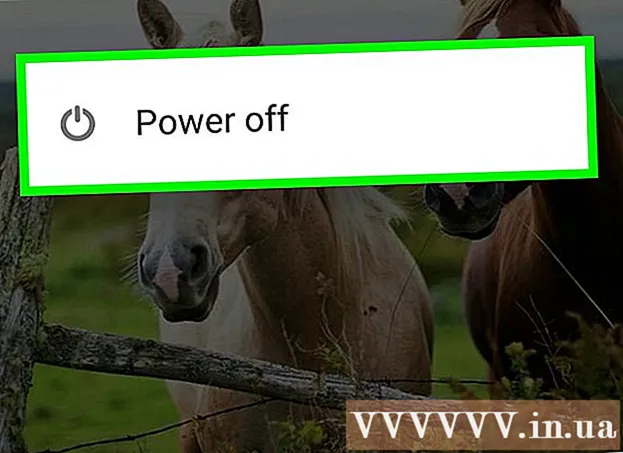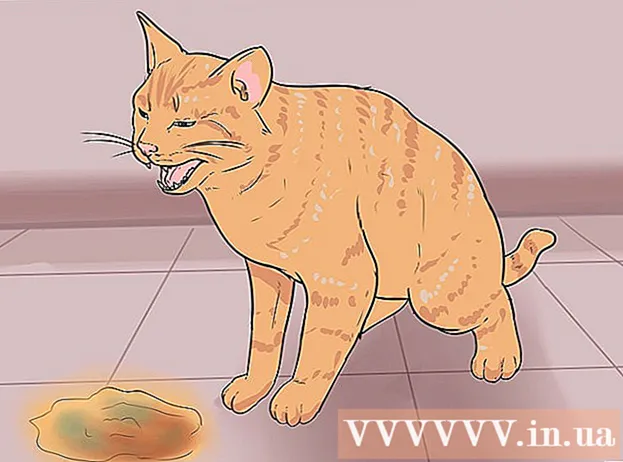مؤلف:
William Ramirez
تاريخ الخلق:
17 شهر تسعة 2021
تاريخ التحديث:
1 تموز 2024

المحتوى
- خطوات
- جزء 1 من 4: استخدام دفتر عناوين هاتفك الذكي
- جزء 2 من 4: استخدام اسم المستخدم الخاص بك
- جزء 3 من 4: استخدام Snapcode
- جزء 4 من 4: استخدام إضافة قريبة
- نصائح
- تحذيرات
في هذه المقالة ، سنوضح لك كيفية البحث عن الأشخاص على Snapchat وإضافتهم إلى قائمة جهات الاتصال الخاصة بك.
خطوات
جزء 1 من 4: استخدام دفتر عناوين هاتفك الذكي
 1 ابدأ Snapchat. انقر على أيقونة على شكل شبح أبيض على خلفية صفراء. عادة ، يمكنك العثور عليه على أحد أجهزة سطح المكتب أو في درج التطبيق.
1 ابدأ Snapchat. انقر على أيقونة على شكل شبح أبيض على خلفية صفراء. عادة ، يمكنك العثور عليه على أحد أجهزة سطح المكتب أو في درج التطبيق. - إذا لم تكن قد سجلت الدخول بالفعل إلى Snapchat ، فانقر فوق تسجيل الدخول ، ثم أدخل اسم المستخدم (أو عنوان البريد الإلكتروني) وكلمة المرور.
 2 اسحب لأسفل على الشاشة مع تشغيل الكاميرا. سيتم نقلك إلى صفحة ملفك الشخصي.
2 اسحب لأسفل على الشاشة مع تشغيل الكاميرا. سيتم نقلك إلى صفحة ملفك الشخصي.  3 اضغط على أصدقائي. ستجد هذا الخيار في أسفل صفحة ملفك الشخصي.
3 اضغط على أصدقائي. ستجد هذا الخيار في أسفل صفحة ملفك الشخصي.  4 انقر فوق جهات الاتصال. توجد علامة التبويب هذه في الجانب الأيمن العلوي من الشاشة.
4 انقر فوق جهات الاتصال. توجد علامة التبويب هذه في الجانب الأيمن العلوي من الشاشة. - إذا لم يكن لدى Snapchat حق الوصول إلى جهات اتصال هاتفك الذكي ، فلن تتمكن من إضافة جهات اتصال من دفتر العناوين الخاص بك.
- إذا لم تكن قد أضفت رقم هاتفك بالفعل إلى حساب Snapchat الخاص بك ، فقم بذلك عندما يُطلب منك ذلك.
 5 انتقل إلى الاسم المطلوب. يجب فرزها أبجديًا.
5 انتقل إلى الاسم المطلوب. يجب فرزها أبجديًا. - لتسريع البحث ، أدخل اسم جهة الاتصال في شريط البحث أعلى الشاشة.
 6 انقر فوق إضافة. إنه على يمين اسم جهة الاتصال. يمكن إضافة أي اتصال بهذه الطريقة.
6 انقر فوق إضافة. إنه على يمين اسم جهة الاتصال. يمكن إضافة أي اتصال بهذه الطريقة. - جهات الاتصال التي تمت إضافتها بالفعل إلى Snapchat لن تظهر في هذه الصفحة.
- إذا كانت جهة الاتصال التي تريدها لا تستخدم Snapchat ، فسيظهر خيار "دعوة" على يمين اسم جهة الاتصال.
 7 تأكد من إضافة جهة الاتصال إلى قائمة أصدقائك. اضغط على الأصدقاء في الجزء العلوي من الشاشة (على يسار جهات الاتصال) وابحث عن الاسم في قائمة الأصدقاء.
7 تأكد من إضافة جهة الاتصال إلى قائمة أصدقائك. اضغط على الأصدقاء في الجزء العلوي من الشاشة (على يسار جهات الاتصال) وابحث عن الاسم في قائمة الأصدقاء. - لتسريع البحث عن الشخص المضاف ، أدخل اسمًا في شريط البحث أعلى الشاشة.
- يجب أيضًا أن يضيفك الشخص الذي أضفته كأصدقاء إلى قائمة أصدقائه حتى يتمكن من عرض اللقطات الخاصة بك.
جزء 2 من 4: استخدام اسم المستخدم الخاص بك
 1 ابدأ Snapchat. انقر على أيقونة على شكل شبح أبيض على خلفية صفراء. عادة ، يمكنك العثور عليه على أحد أجهزة سطح المكتب أو في درج التطبيق.
1 ابدأ Snapchat. انقر على أيقونة على شكل شبح أبيض على خلفية صفراء. عادة ، يمكنك العثور عليه على أحد أجهزة سطح المكتب أو في درج التطبيق. - إذا لم تكن قد سجلت الدخول بالفعل إلى Snapchat ، فانقر فوق تسجيل الدخول ، ثم أدخل اسم المستخدم (أو عنوان البريد الإلكتروني) وكلمة المرور.
 2 اسحب لأسفل على الشاشة مع تشغيل الكاميرا. سيتم نقلك إلى صفحة ملفك الشخصي.
2 اسحب لأسفل على الشاشة مع تشغيل الكاميرا. سيتم نقلك إلى صفحة ملفك الشخصي.  3 اضغط على إضافة أصدقاء. هذا هو الخيار الثاني في صفحة ملفك الشخصي.
3 اضغط على إضافة أصدقاء. هذا هو الخيار الثاني في صفحة ملفك الشخصي.  4 انقر فوق إضافة حسب اسم المستخدم. في قسم "إضافة اسم مستخدم" ، يظهر شريط بحث أعلى الصفحة.
4 انقر فوق إضافة حسب اسم المستخدم. في قسم "إضافة اسم مستخدم" ، يظهر شريط بحث أعلى الصفحة. - في القائمة الموجودة أسفل شريط البحث ، ستجد اسم المستخدم والاسم العام الخاصين بك.
 5 أدخل اسم مستخدم البحث في شريط البحث. أدخل الاسم بدون أخطاء.
5 أدخل اسم مستخدم البحث في شريط البحث. أدخل الاسم بدون أخطاء. - يظهر اسم المستخدم المقابل أسفل شريط البحث.
 6 اضغط على إضافة. ستجد هذا الخيار على يمين اسم المستخدم. ستتم إضافته إلى قائمة أصدقائك.
6 اضغط على إضافة. ستجد هذا الخيار على يمين اسم المستخدم. ستتم إضافته إلى قائمة أصدقائك. - يجب أيضًا أن يضيفك الشخص الذي أضفته كأصدقاء إلى قائمة أصدقائه حتى يتمكن من عرض اللقطات الخاصة بك.
جزء 3 من 4: استخدام Snapcode
 1 ابدأ Snapchat. انقر على أيقونة على شكل شبح أبيض على خلفية صفراء. عادة ، يمكنك العثور عليه على أحد أجهزة سطح المكتب أو في درج التطبيق.
1 ابدأ Snapchat. انقر على أيقونة على شكل شبح أبيض على خلفية صفراء. عادة ، يمكنك العثور عليه على أحد أجهزة سطح المكتب أو في درج التطبيق. - إذا لم تكن قد سجلت الدخول بالفعل إلى Snapchat ، فانقر فوق تسجيل الدخول ، ثم أدخل اسم المستخدم (أو عنوان البريد الإلكتروني) وكلمة المرور.
- يحتاج صديقك إلى تشغيل Snapchat أيضًا إذا أضفته شخصيًا.
 2 اسحب لأسفل على الهاتف الذكي الخاص بصديقك. سيتم فتح صفحة الملف الشخصي الخاصة بالصديق ، والتي ستعرض رمز Snap فردي (مستطيل أصفر مع شبح).
2 اسحب لأسفل على الهاتف الذكي الخاص بصديقك. سيتم فتح صفحة الملف الشخصي الخاصة بالصديق ، والتي ستعرض رمز Snap فردي (مستطيل أصفر مع شبح). - تخطي هذه الخطوة إذا كنت تقوم بمسح Snapcode من صفحة ويب أو ورقة.
 3 وجّه كاميرا هاتفك الذكي إلى رمز snapcode. اجعل رمز Snap الخاص بصديقك معروضًا بالكامل على شاشتك.
3 وجّه كاميرا هاتفك الذكي إلى رمز snapcode. اجعل رمز Snap الخاص بصديقك معروضًا بالكامل على شاشتك. - إذا فشلت الكاميرا في التركيز على رمز snapcode ، فانقر فوق الشاشة لإعادة تركيز الكاميرا.
 4 اضغط مع الاستمرار على رمز snapcode الذي يظهر على شاشتك. في غضون لحظة ، ستفتح نافذة بها رمز snapcode.
4 اضغط مع الاستمرار على رمز snapcode الذي يظهر على شاشتك. في غضون لحظة ، ستفتح نافذة بها رمز snapcode.  5 اضغط على إضافة صديق. ستتم إضافة الشخص الذي قمت بمسح لقطته ضوئيًا إلى قائمة أصدقائك.
5 اضغط على إضافة صديق. ستتم إضافة الشخص الذي قمت بمسح لقطته ضوئيًا إلى قائمة أصدقائك. - يمكنك أيضًا إضافة صديق باستخدام رمز snapcode المخزن في ذاكرة هاتفك الذكي.للقيام بذلك ، انقر على "إضافة أصدقاء" في صفحة الملف الشخصي ، وانقر على "بواسطة snapcode" وانقر على رمز snapcode في ألبوم الصور المقابل.
جزء 4 من 4: استخدام إضافة قريبة
 1 ابدأ Snapchat. انقر على أيقونة على شكل شبح أبيض على خلفية صفراء. عادة ، يمكنك العثور عليه على أحد أجهزة سطح المكتب أو في درج التطبيق.
1 ابدأ Snapchat. انقر على أيقونة على شكل شبح أبيض على خلفية صفراء. عادة ، يمكنك العثور عليه على أحد أجهزة سطح المكتب أو في درج التطبيق. - إذا لم تكن قد سجلت الدخول بالفعل إلى Snapchat ، فانقر فوق تسجيل الدخول ، ثم أدخل اسم المستخدم (أو عنوان البريد الإلكتروني) وكلمة المرور.
 2 اسحب لأسفل على الشاشة مع تشغيل الكاميرا. سيتم نقلك إلى صفحة ملفك الشخصي.
2 اسحب لأسفل على الشاشة مع تشغيل الكاميرا. سيتم نقلك إلى صفحة ملفك الشخصي.  3 اضغط على إضافة أصدقاء. هذا هو الخيار الثاني في صفحة ملفك الشخصي.
3 اضغط على إضافة أصدقاء. هذا هو الخيار الثاني في صفحة ملفك الشخصي.  4 انقر فوق إضافة التالي. يوجد هذا الخيار الرابع أعلى الشاشة.
4 انقر فوق إضافة التالي. يوجد هذا الخيار الرابع أعلى الشاشة. - إذا ظهرت رسالة تخبرك بتمكين خدمات الموقع ، فانقر فوق "موافق".
- لا تعمل ميزة "إضافة قريب" إذا كنت أنت والشخص الذي تريد إضافته إلى قائمة الأصدقاء بعيدين عن بعضكما البعض.
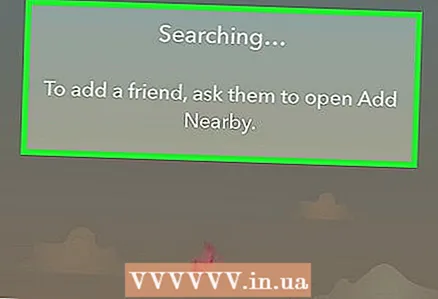 5 اطلب من صديق تنشيط ميزة "إضافة قريب" على هاتفه الذكي. لا يمكن استخدام هذه الوظيفة إلا إذا تم تنشيطها على كلا الهواتف الذكية.
5 اطلب من صديق تنشيط ميزة "إضافة قريب" على هاتفه الذكي. لا يمكن استخدام هذه الوظيفة إلا إذا تم تنشيطها على كلا الهواتف الذكية. - عند تمكين الوظيفة المحددة ، ستعرض الشاشة قائمة بجميع المستخدمين الذين تم تنشيطها على هواتفهم الذكية.
 6 اضغط على إضافة. ستجد هذا الخيار على يمين اسم المستخدم الذي تريد إضافته كصديق.
6 اضغط على إضافة. ستجد هذا الخيار على يمين اسم المستخدم الذي تريد إضافته كصديق. - لإضافة أكثر من شخص كصديق ، ما عليك سوى النقر على "إضافة" بجوار كل اسم مستخدم.
- تظهر كلمة "تمت الإضافة" على يسار أسماء الأشخاص الموجودين بالفعل في قائمة أصدقائك.
نصائح
- إذا أدخلت اسم المستخدم الخاص بك بشكل غير صحيح ، فيمكنك إضافة شخص غريب تمامًا إلى قائمة أصدقائك.
تحذيرات
- من الأفضل عدم تنشيط وظيفة "إضافة بالقرب" في الأماكن العامة لحماية نفسك.